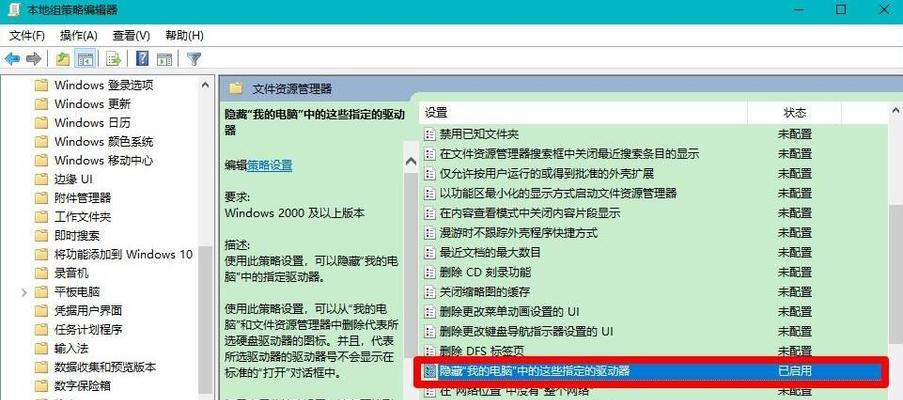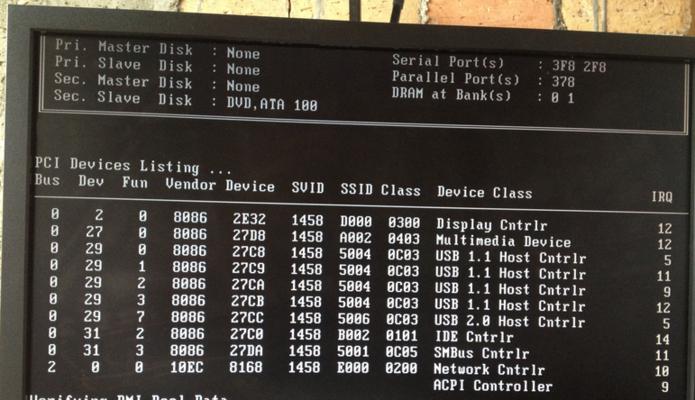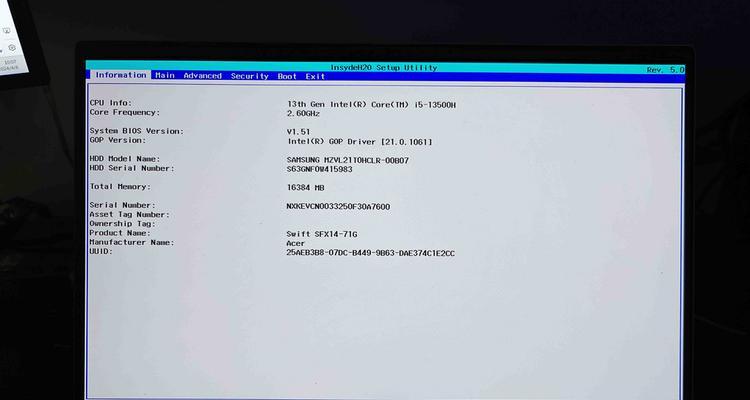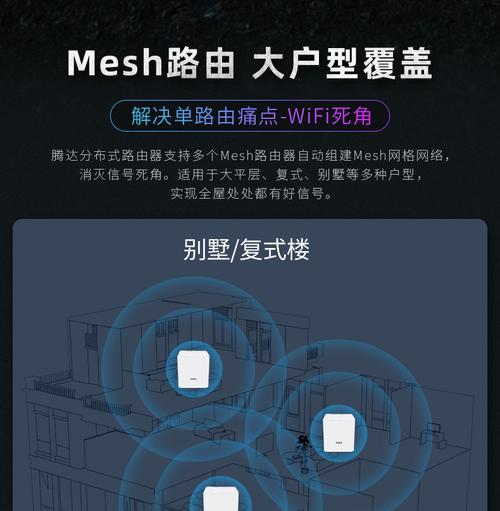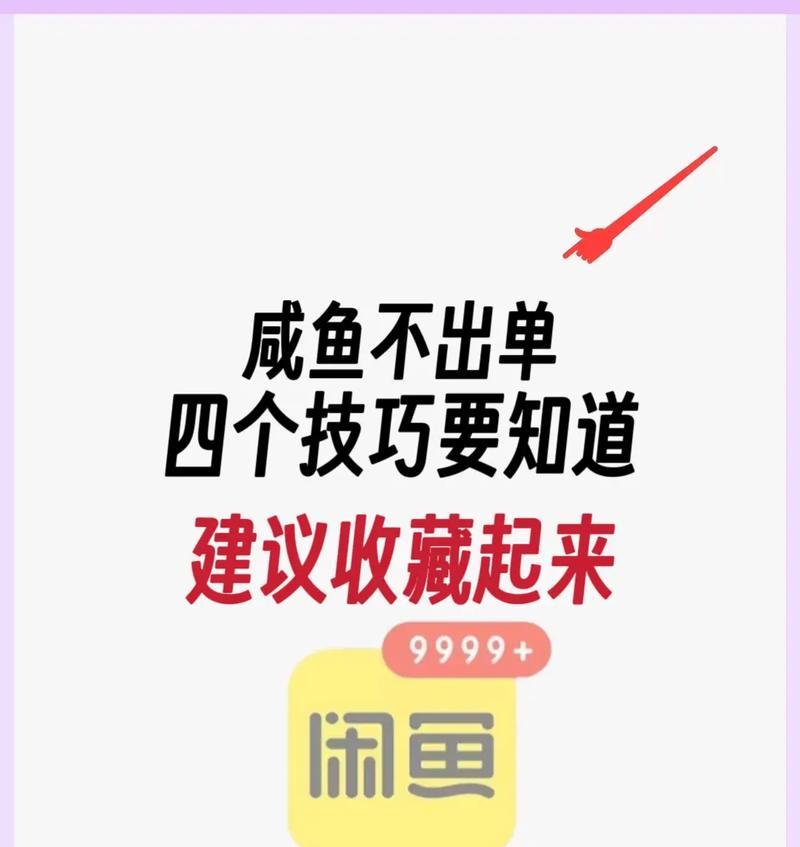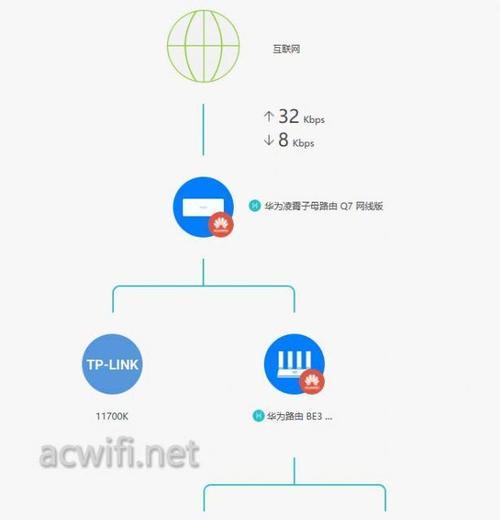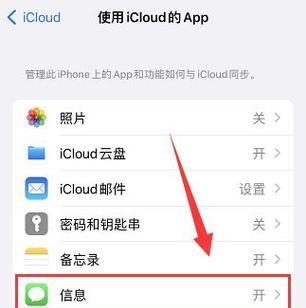电脑硬盘是存储数据的重要组成部分,但有时候我们会遇到电脑硬盘无法读取的情况。这种问题可能是由于硬件故障、文件系统错误或者数据损坏等原因引起的。本文将为您介绍一些解决电脑硬盘无法读取问题的方法,希望能帮助您解决这一困扰。
一、排除连接问题
如果电脑硬盘无法读取,首先需要检查硬盘与电脑之间的连接是否正常。确认数据线和电源线插口没有松动,如果有松动则重新连接。
二、检查硬盘电源
有时候硬盘电源问题也会导致无法读取。可以尝试更换另一个电源线,或者将硬盘连接到另一台电脑上进行测试。
三、确认硬盘在设备管理器中显示
打开设备管理器,查看硬盘是否在“磁盘驱动器”或“通用串行总线控制器”中显示。如果显示正常,说明硬盘没有硬件问题,可能是文件系统错误导致的。
四、修复文件系统错误
如果硬盘在设备管理器中显示正常,但无法读取数据,可能是文件系统出现了问题。可以使用Windows自带的磁盘检查工具进行修复。
五、尝试数据恢复软件
如果文件系统修复无效,可以尝试使用数据恢复软件。这些软件能够扫描硬盘并尝试恢复丢失或损坏的数据。
六、进入安全模式
有时候电脑硬盘无法在正常模式下读取,但可以在安全模式下读取。可以尝试进入安全模式后再次访问硬盘。
七、更新驱动程序
过时的驱动程序可能会导致硬盘无法读取。可以尝试更新硬盘的驱动程序,方法是右键点击设备管理器中的硬盘,选择“更新驱动程序”。
八、检查病毒感染
某些病毒会损坏硬盘数据,导致无法读取。可以使用杀毒软件对电脑进行全面扫描,清除潜在的病毒。
九、重置BIOS设置
有时候BIOS设置可能导致硬盘无法读取。可以尝试重置BIOS设置为默认值,方法是进入BIOS界面,选择恢复默认设置。
十、硬盘分区问题
硬盘分区错误也可能导致无法读取。可以使用磁盘管理工具来查看分区情况,如果出现分区错误,可以尝试重新创建分区。
十一、替换数据线
损坏的数据线也会导致硬盘无法读取。可以尝试更换另一个数据线来连接硬盘。
十二、使用外置硬盘盒
如果电脑硬盘无法读取,可以尝试将硬盘安装到一个外置硬盘盒中,连接到另一台电脑上进行读取。
十三、寻求专业帮助
如果经过以上方法仍然无法解决问题,建议寻求专业的电脑维修人员的帮助。他们可以进一步诊断并修复硬盘故障。
十四、备份重要数据
在处理电脑硬盘无法读取问题时,务必记得备份重要的数据。避免数据丢失导致的损失。
十五、定期维护硬盘
为了避免电脑硬盘无法读取等问题的发生,建议定期对硬盘进行维护,清理垃圾文件、优化磁盘等操作。
电脑硬盘无法读取是一个常见但也令人困扰的问题。本文提供了多种解决方法,包括排除连接问题、修复文件系统错误、尝试数据恢复软件等。希望读者能够根据具体情况选择合适的方法解决问题,并定期对硬盘进行维护,以避免类似问题的发生。